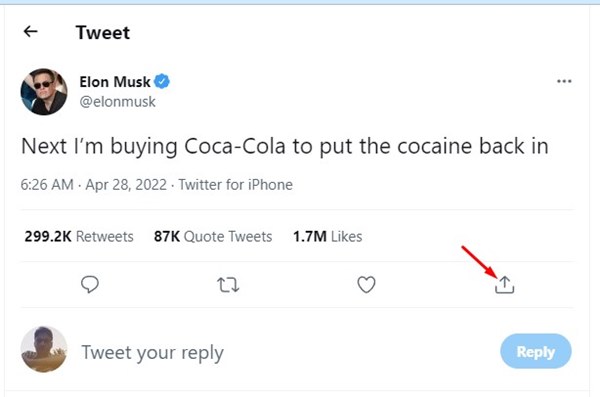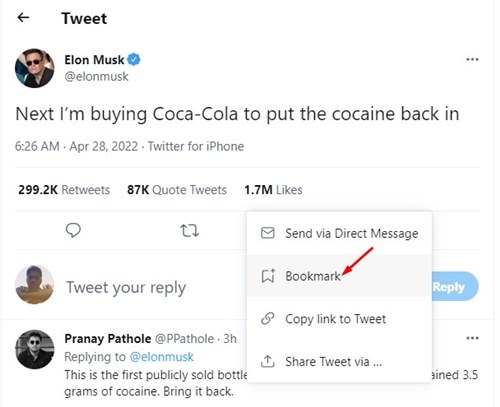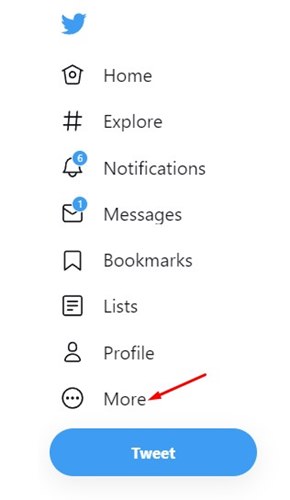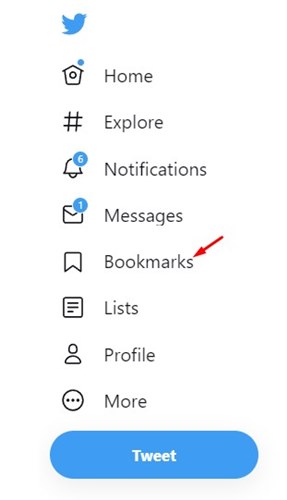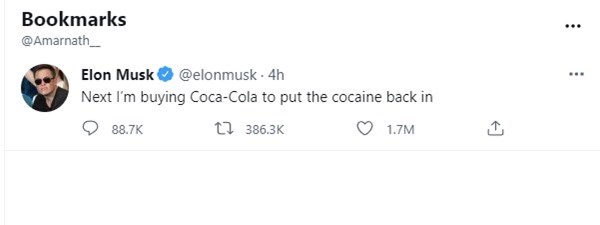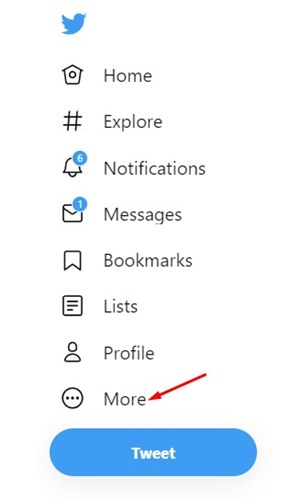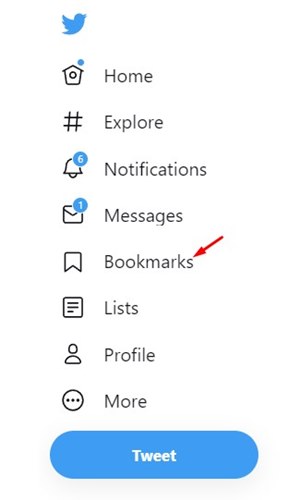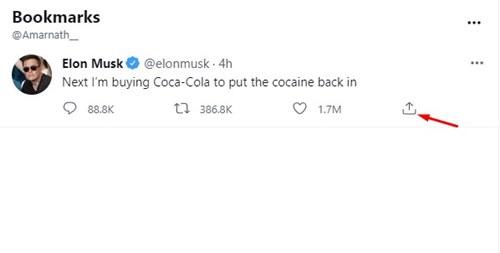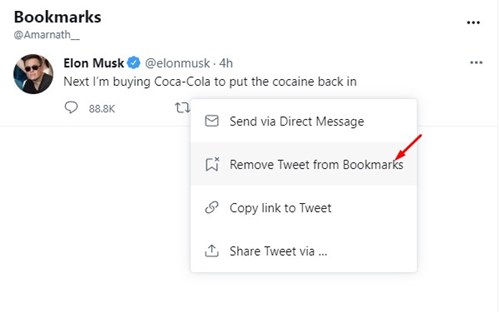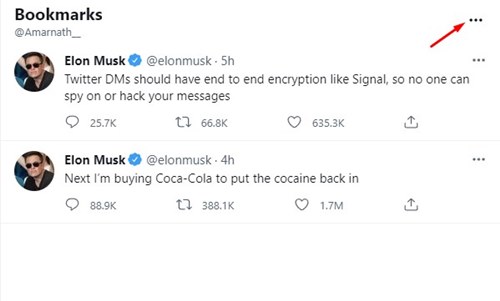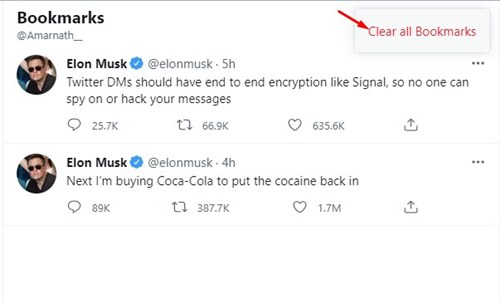Как и любая другая социальная сеть, Twitter — это прекрасное место, где можно смотреть видео, читать новости, общаться со знаменитостями и многое другое. Иногда, просматривая ленту Твиттера, мы часто находим твиты, которые хотим сохранить.
Публикация может представлять собой GIF-файл, заголовок новости, видео или вдохновляющую цитату, написанную в Твиттере вашей любимой знаменитости; мы все хотим в какой-то момент сохранить определенные твиты. Независимо от типа публикации, вы можете легко сохранить публикацию и просмотреть ее позже, когда вам будет удобно.
Twitter предлагает функцию «Закладки», позволяющую сохранять твиты на будущее. Вы можете использовать эту функцию, если не хотите потерять твит или у вас нет времени его читать. Функция закладок в Твиттере появилась еще в 2018 году, но многие пользователи до сих пор не знают, как ею пользоваться.
Содержание
Шаги по использованию закладок в Твиттере
Итак, если вы ищете способы сохранять твиты, вам нужно использовать функцию «Закладки» в Твиттере. В этой статье представлено пошаговое руководство по использованию закладок в Твиттере. Давайте проверим.
1) Как добавить твиты в закладки
В этом разделе мы узнаем, как добавить твиты в закладки в вашей учетной записи Twitter. Вот несколько простых шагов, которые вам нужно выполнить.
1. Прежде всего откройте свой любимый веб-браузер и зайдите на Twitter.com. Затем войдите в систему, используя свое имя пользователя и пароль.
2. Теперь найдите твит, который хотите добавить в закладки, и нажмите кнопку Поделиться, как показано ниже.
3. В появившемся списке вариантов выберите Закладка.
Вот и все! Вы сделали. Это сохранит твит в вашем списке закладок. Вы можете просмотреть закладки, выполнив простые действия.
2) Как просмотреть свои закладки
Вам необходимо выполнить следующие действия, если вы хотите увидеть твиты, которые вы добавили в закладки. Вот как вы можете просмотреть свои закладки в Твиттере.
1. Прежде всего, войдите в свою учетную запись Twitter. Затем нажмите кнопку «Еще», как показано ниже.
2. На следующем экране нажмите кнопку Закладки на левой панели.
3. Теперь вы увидите все твиты, которые вы добавили в закладки.
Вот и все! Вы сделали. Вот как вы можете увидеть все свои закладки в Твиттере.
3) Как удалить закладки из Твиттера
Если вы хотите удалить определенную закладку, вам необходимо выполнить следующие действия. Вот как можно удалить закладки в Твиттере.
1. Прежде всего откройте веб-браузер и свою учетную запись Twitter.
2. Затем нажмите кнопку Еще на левой панели.
3. На следующем экране нажмите кнопку Закладки.
4. Если вы хотите удалить определенные сохраненные твиты, нажмите кнопку Поделиться ниже.
5. Затем нажмите кнопку Удалить твит из закладок.
6. Если вы хотите удалить все закладки, нажмите три точки на странице «Закладки».
7. Затем нажмите кнопку Очистить все закладки.
Вот и все! Вы сделали. Вот как вы можете удалить все закладки в своей учетной записи Twitter.
Итак, это все о том, как добавить в закладки свои любимые твиты. Если вам нужно больше времени, чтобы написать умный ответ, или вы хотите сохранить твит на будущее, вы можете легко добавить его в закладки. И да, ваши закладки не являются общедоступными. Таким образом, вы можете сохранить некоторые из своих любимых твитов, не беспокоясь о конфиденциальности.